Zasada działania.
Kilka słów o przenoszeniu danych z typowej konfiguracji ” Księgowość", Edition 4.5 dla 1C: Enterprise 7.7 lub konfiguracja" "(zwana dalej Konfiguracją-źródłem) do typowej konfiguracji" Księgowość przedsiębiorstwa”, Wersja 3.0 dla 1C: Enterprise 8 (wersja 3.0.52), zwana dalej„ konfiguracją docelową ”.
WAŻNY! Transfer danych możliwy jest z poziomu konfiguracji Księgowość wersja 4.5 dla 1C: Enterprise 7.7 wersje 7.70.569 i nowsze lub z konfiguracji ” Uproszczony system podatkowy, wyd. 1.3"wersje 7.70.219 i nowsze.
Zaleca się przejście z konfiguracji źródłowej na konfigurację odbiorczą na początku nowego okresu (rok, kwartał, miesiąc) po zakończeniu zaplanowanych operacji z poprzedniego okresu.
Transfer danych odbywa się przy użyciu wyspecjalizowanego przetwarzania, które wyładowuje dane z bazy informacji Konfiguracji Źródła do pliku w formacie XML. Plik wynikowy jest ładowany do bazy informacyjnej konfiguracji odbiorcy przy użyciu uniwersalnego przetwarzania ładowania danych.
Do przesyłania danych wymagane są następujące pliki:
ACC_ACC8 .ert - zewnętrzne przetwarzanie wyładowania danych do zewnętrznego pliku z " Księgowość, wer. 4.5»;
USN_ACC8 .ert - zewnętrzne przetwarzanie wczytywania danych do zewnętrznego pliku z " Uproszczony system podatkowy, wyd. 1.3»;
ACC_ACC8 .xml - zasady konwersji danych.
USN_ACC8 .xml - zasady konwersji danych.
Dane przenośne.
Z bazy informacji Konfiguracje źródła są przenoszone do konfiguracji docelowej:
Elementy katalogów;
Informacje o aktualnych stanach na kontach księgowych konfiguracji Źródła infobase na dzień konwersji infobazy;
Bieżące dokumenty z datą większą niż data konwersji bazy danych.
Konwersja odbywa się w dwóch etapach:
Dane z bazy informacyjnej konfiguracji źródła są ładowane do osobnego pliku (pliku danych);
Plik wynikowy jest ładowany do bazy informacyjnej konfiguracji odbiorcy.
Instalacja.
Użyj programu instalacyjnego setup.exe, aby zainstalować przetwarzanie migracji danych. Po uruchomieniu programu (jeśli liczba baz danych 1C: Enterprise jest duża, to po chwili) pojawi się okno dialogowe, w którym należy wybrać te bazy danych, w których zostanie zainstalowane przetwarzanie transferu danych. Okno wygląda jak na rys.1. Jeśli liczba baz danych jest większa niż siedem, do nawigacji użyj przycisków „w górę” i „w dół”. Jeśli wybranych jest kilka baz informacji, linia „ścieżki” odzwierciedla położenie tylko ostatnio wybranej bazy. Informacje te mają charakter pomocniczy i są opcjonalnie wykorzystywane do dodatkowej kontroli użytkownika nad wynikiem działania programu instalacyjnego, nie zwracaj na to szczególnej uwagi, program sam określi, gdzie są zainstalowane wybrane przez Ciebie bazy danych.
Rys. 1 Okno wyboru bazy danych podczas instalacji
Dodatkowo możesz określić folder, w którym również zostanie zainstalowany proces przetwarzania transferu danych; w tym celu użyj okna wyboru folderu (klikając przycisk z trzema kropkami). Pełna ścieżka do wybranego folderu zostanie wyświetlona na pasku wyboru. Po kliknięciu przycisku „Instaluj” niezbędne pliki zostaną zainstalowane w wybranych bazach danych i / lub w wybranym folderze. Kiedy skończysz, możesz kliknąć przycisk „szczegóły” i zobaczyć szczegółowy dziennik instalacji, który zawiera informacje o plikach i folderach. W rezultacie w wybranym folderze powinien pojawić się następujący obraz, patrz rys.2.

Rys. 2 Pliki zainstalowane w wybranym folderze
Do podkatalogu ExtFormsprzetwarzanie jest ustawione Przejście do 1C: Księgowość 8, wyd. 3.0i zasady transferów. Należy pamiętać, że przetwarzanie przesyłania ACC_ACC8 .ert a zasady usuwania danych zastępują typowe przetwarzanie i reguły. Jeśli chcesz zachować typowy mechanizm przejścia, zainstaluj nowe przetwarzanie w oddzielnym katalogu, a nie w bazie danych.
Proces instalacji opisano bardziej szczegółowo na przykładzie instalacji raportu " dla konfiguracji „1C: Księgowość 7.7".
Procedura operacyjna.
W programie „ 1C: Rachunkowość 7.7„musisz otworzyć przetwarzanie z dodatkowych możliwości” Przejście do 1C: Księgowość 8, wyd. 3.0", wybierz folder zawierający reguły przelewów (patrz rys. 3) i wczytaj reguły giełdy. Nie musisz uwzględniać wszystkich reguł przelewów. Należy używać tylko tych, które są niezbędne np. do przeniesienia sald lub sald i dokumentów. Na przykład w grupie ksiąg referencyjnych żadna reguła nie może być uwzględniona, ponieważ wszystkie katalogi są przenoszone przez odnośniki w razie potrzeby, to znaczy tylko te, które są zaangażowane w pozostałości lub dokumenty, co zapewnia, że \u200b\u200bw nowej bazie danych nie ma „śmieci”. musisz zawrzeć wszystko, np. jeśli jakichś dokumentów nie ma w twojej bazie lub nie chcesz ich przenosić, nie musisz włączać tej reguły.

Ryc.3. Przetwarzanie przesyłania danych
Polecam ustawić nazwę pliku danych na "C: \\ v77_v8 \\ Exp77_80.xml", ten folder jest często używany domyślnie w programie " 1C: Księgowość 8„podczas ładowania danych z programów na platformie” 1C: Przedsiębiorstwo 7.7". W razie potrzeby ustaw parametry na stronie" Parametry".
W trakcie wyładowywania danych z konfiguracji " Księgowość 7.7»Mogą wystąpić różne błędy. Przedstawione tutaj reguły migracji różnią się od typowych tym, że wyszukują typowe błędy na etapie przesyłania danych. Rozważmy te z nich, które wiadomości są wyświetlane.
Zerowa ilość i niezerowa suma towarów i materiałów... Niemożliwe jest wpisanie salda w Konfiguracji Odbiorcy tak, aby ilość materiału była równa zero, a kosztorys materiału nie był zerowy, jest niemożliwy i bezcelowy, ponieważ jest to błąd. Dlatego przy przenoszeniu sald takie pozycje (z zerową ilością) nie pojawią się w dokumentach księgowych salda. Dlatego jeśli błędy nie zostaną poprawione przed przesłaniem danych, to kwoty w źródle danych i odbiorcy danych podczas przesyłania sald nie będą się pokrywać, co spowoduje dodatkowe trudności w uzgodnieniu. Dlatego w trakcie wyładowywania danych z konfiguracji " Księgowość 7.7»Wyświetlane są komunikaty o napotkanych błędach (patrz rys. 4). Dodatkowo w celu wyszukania błędów można polecić skorzystanie z przetwarzania „Ekspresowa kontrola księgowości”, a mianowicie zasady „Brak niezerowej sumy przy zerowej ilości według materiałów”.

Rys.4.1 Komunikaty o błędach
Saldo niezerowe na drugim (trzecim) subkoncie, podczas gdy saldo na pierwszym (drugim) poziomie wynosi zero. Jest to dość powszechna sytuacja błędnej księgowości. Typowy przykład pokazano na rysunku 4.2. Warunek ten powstaje w wyniku „błędnej oceny” w rachunkowości analitycznej. Na przykład w dokumentach przepływu środków pieniężnych umowa jest wskazana, ale w dokumentach kapitalizacji towarów i materiałów nie ma umowy lub odwrotnie lub są umowy, ale są różne. We wszystkich tych przypadkach istnieje niezerowe saldo kontraktu, podczas gdy saldo kontrahenta wynosi zero. Podobny obraz może się rozwinąć w księgowaniu materiałów, nomenklaturze (gdy uwzględniane jest całkowite rozliczenie według miejsc składowania): ponowna klasyfikacja między magazynami, zwłaszcza jeśli magazyny są osobami odpowiedzialnymi materialnie.

Rysunek 4.2 Przykład błędów księgowych
Oczywiste jest, że jest to błąd i jasne jest, że nie ma sensu przenosić takich resztek. Aby wykluczyć przenoszenie tego rodzaju sald, istnieje parametr „Nie rozładowywać sald, jeśli na najwyższym poziomie jest saldo zerowe”. Jeśli ten parametr jest ustawiony na jeden, wówczas komunikaty pokazane na rys. 4.3 (porównaj z rys. 4.2), a resztki na takie pozycje nie zostaną rozładowane. Możesz użyć różnych kombinacji tego parametru z regułami przenoszenia różnych sald. Jeśli przenosisz nie wszystkie salda naraz, ale zgodnie z sekcjami księgowymi, możesz przenieść salda dla różnych sekcji księgowych z różnymi wartościami parametrów.

Rysunek 4.3. Komunikaty o błędach
Puste wartości kontraktów lub kontraktów innych osób. Problem jest podobny do opisanego powyżej, powód jest taki sam - błędne klasyfikacje w rachunkowości analitycznej kontraktów (por. Wykres 4.4). Ale saldo kontrahenta nie jest zerowe, więc powyższa reguła sprawdzania nie zadziała. Podczas przesyłania danych wystąpi błąd podczas księgowania dokumentu księgowania salda, ponieważ pusta wartość kontraktu jest niedozwolona.

Rys 4.4 Raport pokazujący błąd
Aby wykluczyć takie błędy przed przeniesieniem, na etapie wczytywania danych wyświetlane są komunikaty o błędach (patrz rys. 4.5). Z tej samej liczby wynika, że \u200b\u200bnapotkano inny błąd: kontrakt nie odpowiada kontrahentowi, tj. właściciel kontraktu jest innym kontrahentem. Takie błędy często można znaleźć w zmodyfikowanych, tj. nietypowe konfiguracje lub w bazach danych o długiej tradycji, gdy w standardowych konfiguracjach nie było wystarczająco ścisłej kontroli zgodności z umowami podczas wypełniania dokumentów.

Rysunek 4.5 Komunikaty o błędach księgowania
Sprawdzanie pustych wartości kontraktów i kontraktów innych osób jest wykonywane, jeśli parametr " Sprawdź kontrakty pod kątem pustej wartości i zgodności z kontrahentemDodatkowo w celu wyszukania błędów można polecić skorzystanie z przetwarzania „Ekspresowa kontrola księgowości”, czyli reguł „Brak niewypełnionej analityki umów” oraz „Zgodność kontrahentów i umów”.
Istnieją inne kontrole błędów, w celu wyjaśnienia skontaktuj się z nami (kontakty na dole strony).
Jak pracować
Pokażemy, jak można przenosić dane w częściach, a nie w całości, na przykładzie rozładunku dokumentów określonego typu lub nawet pojedynczych kopii dokumentów wybranego typu. Zaznaczmy tylko jedną regułę usuwania danych " Polecenie zapłaty"(patrz rys. 5). Umożliwi to załadowanie tylko dokumentów z" Polecenie zapłaty". Jeśli naciśniesz przycisk" Rozładować", a następnie wszystkie dokumenty formularza" Polecenie zapłaty„znajduje się w przedziale czasowym z” Data rozpoczęcia" przez " termin ważności". Naciśnij przycisk" Zainstaluj LDPE", po tym napis" Wybór danych do zlecenia płatniczego".

Rys. 5 Jak ustawić regułę przesyłania danych określonego typu
Następnie naciśnij przycisk „Dodaj warunek”, będziesz mógł wybrać atrybut selekcji (patrz Rysunek 6.1), najczęściej jest to - " Bieżący dokument", co pozwala na wybranie oddzielnego dokumentu z listy dokumentów tego typu. Korzystając z innych szczegółów selekcji można uzyskać selekcję przez grupę dokumentów, np. wybrać dokumenty według daty. We wszystkich przypadkach selekcja dokumentów odbywa się w przedziale czasowym określonym przez parametry" Data rozpoczęcia"i" termin ważności".

Rysunek 6.1 Jak wybrać pojedynczy dokument
Ważny! „1C”), co w niektórych konfiguracjach nie pozwala na wybór dokumentów podczas rozładunku zgodnie ze szczegółami selekcji. Wynika to z faktu, że w zasadach standardowych wybór dokumentów dokonywany jest na żądanie bez podawania terminu. Takie zapytania nie zawsze działają.
W podobny sposób możesz zwolnić katalogi, a nie cały katalog, ale dokonując wyboru według jakiegoś atrybutu. Najpierw wybierz wymaganą regułę przesyłania danych, a następnie naciśnij kolejno przycisk „ Zainstaluj LDPE"i" Dodaj warunek". Na przykład Rysunek 6.2 pokazuje, w jaki sposób można zwolnić tylko tych pracowników, z którymi w momencie przejścia z programu" 1C: Uproszczony system podatkowy, wyd. 1.3" na " 1C: Księgowość przedsiębiorstwa, wersja 3.0„(lub, jak często mówią użytkownicy, przejście z rachunkowości 7.7 do 3.0), nawiązano stosunek pracy.

Rys. 6.2 Jak wybrać grupę elementów katalogu
Ważny!W proponowanych zasadach przesyłania danych błąd w zasadach standardowych (z firmy „1C”), co prowadzi do nieprawidłowego doboru elementów katalogu podczas rozładowywania zgodnie z okresowymi wymaganiami katalogu, tj. te, które mają różne wartości dla różnych dat. Wynika to z faktu, że w regułach standardowych wybór elementów katalogu dokonywany jest przez zapytanie bez podania kropki.
Wyboru według okresowych szczegółów katalogu dokonuje się na dzień parametru " termin ważności"!!!
Możesz użyć kombinacji reguł i filtrów usuwania danych. Reguły, dla których ustawiony jest wybór, zostaną oznaczone jako „[WYBÓR]”. Aby zobaczyć lub edytować wybór konkretnej reguły usuwania danych, należy dwukrotnie kliknąć tę regułę na liście reguł lub, wybierając ją, kliknąć przycisk „ Zainstaluj LDPE".
Ważny! Jeśli wyładowanie obiektów okaże się puste lub niekompletne, należy sprawdzić, czy ustawiony jest tryb synchronizacji z 1C: Accounting 8. Jeśli tak, to rozładowane zostaną tylko obiekty, które zostały zmienione po wykonanym transferze (Reference Book. ... Pełna praca w trybie synchronizacji staje się niemożliwa. Tryb synchronizacji jest sprawdzany po wczytaniu reguł wymiany. Jeżeli tryb jest ustawiony, wygenerowane zostanie okno ostrzegawcze (patrz rys. 6.5) i zostanie zaproponowane wyłączenie trybu synchronizacji.

Figa. 6.5 Okno ostrzegawcze trybu synchronizacji
Dodatkowe różnice w stosunku do standardowych zasad
Naprawiono błąd przenoszenia IT&M ze starymi typami paragonów: jeśli w dokumentach przyjęcia towarów i usług typ paragonu jest równy 2 (nieaktualna wartość) i nie ma faktury dostawcy, następuje błędna konwersja tego dokumentu do BP 3.0 na dokument zwrotu od kupującego.
Naprawiono błąd podczas przenoszenia operacji ręcznych, które mają subkonto Subdivision do wersji BP PROF. Taka operacja nie jest rejestrowana w BP, pojawia się błąd: „Pole OU musi być puste”. Wynika to z faktu, że reguły są zaprojektowane do pracy z wersjami CORP, jednak w TRAC wymiary DepartmentDt i DepartmentKt rejestru księgowego muszą być puste.
Naprawiono błąd prowadzący do zduplikowanych grup katalogów Umowy aw konsekwencji do powielenia elementów tego katalogu (ponieważ wyszukiwanie przy ładowaniu jest wykonywane z uwzględnieniem rodzica). Ilustruje to rysunek 6.6.

Rys. 6.6 Wynik przeniesienia katalogu Umowy zasady modelowe
Tutaj w kolumnie Rodzic (grupa katalogów) z nazwą 2015 istnieją dwie różne grupy katalogu o tej samej nazwie (w źródle jest tylko jedna grupa), dlatego kontrakty są zduplikowane.
Naprawiono błąd przesyłania dokumentów bankowych podczas przesyłania pieniędzy z jednego rachunku bieżącego na drugie. W BP 3.0 w tym przypadku tworzony jest dokument Odpis z rachunku bieżącego z rodzajem operacji Przelej na inne konto organizacji, która nie jest wykonywana z powodu braku wypełnienia zamówienia Konto oszczędnościowe... Ponadto dane są nieprawidłowo wypełnione Konto księgowe i Konto debetowe... Pojawi się, jeśli są różne, na przykład 55 i 51, to należy je zamienić. Naprawiono błąd polegający na niewypełnieniu rekwizytów Rodzaj zobowiązania w dokumentach do przelewu podatków. Wszystkie powyższe dotyczą wersji 3.0.43.215.
Rekwizyty są przenoszone umowa główna podręcznik wykonawcy.
Zmieniono zasadę usuwania katalogu Nomenklatura, teraz metoda selekcji danych jest selekcją standardową, która pozwala wybrać elementy książki referencyjnej po szczegółach (w standardowych zasadach USN 7.7 - BP 3.0 jest to niemożliwe). Podczas przesyłania katalogu Nomenklatura, są przenoszone i Ceny artykułów przez linki, tj. ceny tylko przeniesionych pozycji. Aby włączyć tę funkcję, ustaw wartość parametru na jeden Rozładuj ceny przy rozładunku przedmiotu.
Naprawiono błąd w standardowych zasadach „7,7 USN - BP 3,0” podczas przesyłania sald do rozliczeń z kontrahentami: typ kontraktu był zawsze ustawiony na Inny... Teraz - w zależności od rodzaju salda, zgodnie z działem księgowości " Obliczenia z dostawcami i kontrahentami„rodzaj umowy \u003d” Dostawca", zgodnie z sekcją księgową" Rozliczenia z kupującymi i klientami„rodzaj umowy \u003d” Z kupującym", w innych przypadkach typ umowy \u003d" Inny".
Naprawiono błąd w standardowych zasadach „USN 7,7 - BP 3,0” podczas przesyłania sald do rozliczeń z kontrahentami: kwota wzajemnych rozrachunków była rejestrowana w dwóch szczegółach dokumentu początkowego salda Ilość i AmountKt... Z tego powodu dokument dotyczący wprowadzenia sald początkowych nie został zaksięgowany.
WynikZ kupującym„(w zasadach standardowych” Inny„). Wartość parametru„ Stan płatności”, jest to ważne dla prawidłowego wyboru faktury do zapłaty kupującemu w bankowych dokumentach płatniczych w Konfiguracji Odbiorcy.
Przesyłając dokumenty typu „ Polecenie zapłaty„ustawiono rodzaj umowy” U dostawcy„(w zasadach standardowych” Inny").
Naprawiono błąd w standardowych regułach „USN 7.7 - BP 3.0” podczas przenoszenia lokalizacji magazynowych: wymaganie nie jest wypełnione ” Typ magazynu".
Dodano parametr „ Wymiana z organami regulacyjnymi": jeśli jego wartość wynosi 1, to właściwości Rodzaj ExchangeControllingBodieselement katalogu „ Organizacja„ustawione na wartość” Udostępnianie w formacie uniwersalnym„inaczej w” ExchangeDisabled„Jak w standardowych zasadach. Jest to ważne w przypadku powtarzających się (regularnych) transferów, aby nie zepsuć ustawień EDF.
Zmieniono regułę wyszukiwania załadowanych elementów w celach informacyjnych ” wykonawcy": pierwsze wyszukiwanie jest wykonywane przez ZAJAZD i Punkt kontrolny (jeśli te wartości są wypełnione), to tylko przez ZAJAZD i na koniec Imię... We wszystkich trzech przypadkach atrybut grupy (ThisGroup) i sama grupa (Parent) są uwzględniane w wyszukiwaniu. Jest to ważne przy przelewach powtarzanych (regularnych), aby nie tworzyć duplikatów dla kontrahentów o zmienionych nazwach PO załadowaniu.
Przy przenoszeniu kontrahentów zapotrzebowanie jest wypełnione Kraj rejestracji czyli „Rosja”. Jest to konieczne, aby po załadowaniu katalogu kontrahentów do programu „1C Accounting 8” nie musiał ręcznie wypełniać wymaganych danych Kraj rejestracji... Jeśli nie jest wypełniony, to w formie pozycji katalogu " wykonawcy„szczegóły będą dostępne” Numer identyfikacji podatkowej"i" Reg. numer„i szczegóły” ZAJAZD"i" Punkt kontrolny„zostanie ukryty.
W zasadach przesyłania „USN 7.7 - BP 3.0” dodano zasadę wyładowania danych do przesłania katalogu „Pracownicy” (w zasadach standardowych przesyłany jest tylko katalog osób).
W regulaminie przelewu „USN 7.7 - BP 3.0” poprawiono zasadę przekazywania rejestru informacyjnego „Aktualna Stawka Taryfowa” Pracowników.
Specyfika przekazywania poleceń zapłaty w celu zapłaty podatków
W przypadku zleceń płatniczych z typem operacji Przeniesienie podatku należy uzupełnić dodatkowe informacje: KBK - kod klasyfikacji budżetu, status inicjatora itp. Struktury tych rekwizytów w Bukh 7.7 (USN 7,7) i w BP 3.0 nie pasuje. W szczególności w BP 3.0 niektóre z tych szczegółów są zawarte w oddzielnym katalogu Rodzaje podatków i wpłat do budżetu, link do którego znajduje się w poleceniu zapłaty. Informator zawiera szereg dostarczonych elementów, które pojawiają się w infobase, na przykład podczas edycji zasad rachunkowości. Podczas przesyłania danych pozycje te pojawią się również podczas ładowania zasad rachunkowości. Podczas rozładowywania i wczytywania zleceń płatniczych element katalogu Rodzaje podatków i wpłat do budżetuwyszukiwane przez KBK w celu zastąpienia w szczegółach zlecenia płatniczego Podatek... Dlatego zaleca się, aby po przeniesieniu polityki rachunkowości sprawdzić, czy wszystkie niezbędne podatki pojawiły się w książce referencyjnej, jeśli to konieczne, uzupełnione. Porównując (synchronizując) BCC w zleceniach płatniczych w źródle i odbiorcy nie są brane pod uwagę cztery cyfry BCC, kategorie 14-17, kod podgatunku dochodu: podatek, kary, kary itp. W katalogu Rodzaje podatków i wpłat do budżetute bity są wypełnione zerami. Przy dodawaniu nowych elementów do katalogu cyfry 14-17 również należy wypełnić zerami.
Transfer dużych baz danych.
Przede wszystkim przy przesyłaniu dużych baz danych proces wyładowania danych może zająć bardzo dużo czasu. Dzieje się tak, jeśli w jednej sekcji księgowej znajduje się duża ilość sald, na przykład salda towarów. Aby skrócić czas wyładowywania, można zastosować technikę dzielenia jednego dokumentu " Wprowadzanie reszt początkowych" dla kilku. Jeśli ustawisz wartość parametru " Liczba wierszy w dokumencie do wprowadzania reszt"różnej od zera (patrz rys. 6.3), wówczas przesyłanie danych do jednego dokumentu będzie ograniczone do określonej wartości. Może to znacznie (kilkakrotnie) skrócić czas wysyłania.

Rys.6.3 Ustawianie parametrów podczas przesyłania danych z ograniczeniem rozmiaru dokumentu " Wprowadzanie reszt początkowych»
Uwaga: wartość parametru ogranicza liczbę wierszy tabeli transakcji, które są przesyłane do jednego dokumentu " Wprowadzanie reszt początkowych”, Zamiast określać liczbę wierszy samego dokumentu. Dlatego liczba wierszy w dokumencie będzie się różnić od wartości parametru, nie jest to błąd. Podczas dzielenia dokumentu „ Wprowadzanie reszt początkowych»W przypadku kilku dokumentów w komentarzach do każdego dokumentu na końcu wiersza zostanie dodany przyrostek:„ -1 ”,„ -2 ”itp.
WAŻNY! Opisany algorytm dzielenia jednego dokumentu „ Wprowadzanie reszt początkowych»Jest używany tylko przez nielicznych, aby skrócić czas przesyłania danych, wszystkie dokumenty są ładowane do jednego pliku, tj. transfer danych odbywa się w jednym kroku, komentarze (postfiksy) są generowane automatycznie, ustawiany jest tylko jeden parametr. Ale ta technika nie rozwiązuje problemu braku pamięci, który zostanie omówiony poniżej.
Podczas przesyłania dużych baz danych może wystąpić problem z niewystarczającą ilością pamięci RAM: podczas próby wyładowania program zakończy działanie z odpowiednim komunikatem o błędzie lub bez komunikatu. Próba wymiany komputera na mocniejszy jest bezużyteczna. W takim przypadku należy rozładować dane w porcjach, dzieląc je na porcje. Wymaga to reguł migracji, które obsługują określony tryb. Zastanówmy się, jak rozładować. Po pierwsze, transfer danych powinien odbywać się przy użyciu tylko jednej reguły przesyłania (patrz Rysunek 6.4). Jeśli transfer jest również niemożliwy według jednej zasady, to dzielimy go na części, wskazując część początkową i końcową. Każda porcja będzie zawierała informacje o określonej liczbie wartości analitycznych pierwszego poziomu, na przykład salda produktów, tj. określona liczba wartości sald kont „41”. Znając całkowitą liczbę analiz na koncie, łatwo obliczyć liczbę porcji. To, ile danych można bezproblemowo przesłać za jednym razem (w jednej informacji) należy ustalić empirycznie, z reguły przy rozładowywaniu sald na kontach problemy z przelewem pojawiają się, gdy liczba sald wynosi kilka tysięcy lub więcej. Chociaż, aby zaoszczędzić czas na przesyłanie danych, można zalecić podzielenie na części, nawet jeśli wszystkie salda sekcji księgowej można rozładować jednocześnie. Czas przesyłania zależy od rozmiaru części danych, a nie proporcjonalnie, nie liniowo. Dlatego rozbijając na przykład dziesięć tysięcy sald towarów na dziesięć części na tysiąc, można czasami skrócić czas rozładunku. Jeśli przenosimy pierwszą porcję, numer części początkowej można pominąć; jeśli ostatnia porcja, to numer ostatniej porcji można pominąć.
WAŻNY!W przypadku przesyłania danych w częściach konieczne jest wskazanie w parametrach przyrostka, który bierze udział w tworzeniu komentarza do dokumentu „ Wprowadzanie reszt początkowych”. Zmieniając numery zakresu porcji, nie zapomnij zmienić przyrostka, w przeciwnym razie dokumenty z tymi samymi komentarzami (postfiksem) zostaną nadpisane po załadowaniu do Konfiguracji Odbioru. Nazwa pliku danych tak naprawdę nie ma znaczenia. Możesz zastosować sekwencyjne taktyki transferu: rozładuj - załaduj, rozładuj - załaduj itp. W takim przypadku nazwa pliku danych nie musi być zmieniana. Możesz wybrać taktykę: najpierw rozładuj wszystko, a następnie pobierz wszystko. W tym drugim przypadku nazwa pliku danych będzie musiała być zmieniana przy każdym przesyłaniu. Inny przykład. Jeśli liczba sald dla działu księgowości (na przykład towarów) wynosi, powiedzmy, 10000, podzielimy na części po tysiąc, to otrzymamy 10 porcji. Każda część musi mieć unikalny przyrostek: „-1”, „-2”, „-3”, „-4”. Jeśli wyładujemy wszystkie resztki towaru, a następnie załadujemy wszystko, to pliki danych również muszą być unikalne, na przykład: „41_1”, „41_2”, „41_3”, „41_4”. Parametry „Początek numeru partii” i „Koniec numeru partii” muszą przyjmować wartości: 0, 1000; 1001,2000; 2001, 3000; 3001, 4000.

Rys 6.4 Ustawianie parametrów podczas przesyłania danych w częściach
Częściowe przesyłanie danych jest obsługiwane w przypadku następujących reguł przesyłania:
-
Produkty gotowe i półprodukty
Koszty sprzedaży
Towar wysłany
Gotówka
Inwestycje finansowe
Rozliczenia z dostawcami i kontrahentami
Inne rozliczenia z kontrahentami
Podatki i opłaty
Wypłaty dla personelu
Obliczenia z osobami odpowiedzialnymi
Rozliczenia z założycielami
Rozliczenia z innymi dłużnikami i wierzycielami
Kapitał i rezerwy
Przyszłe wydatki
Aktywa i rezerwy z tytułu odroczonego podatku dochodowego
Wyniki finansowe
Rachunki pozabilansowe
Środki trwałe
Materiały
Odchylenia w kosztach towarów i materiałów
VAT od zakupionych aktywów
Niedokończona produkcja
Nie próbuj podążać za śmiesznymi radami, takimi jak: „Przenieś najpierw podręczniki, a potem resztki”.Po pierwsze, nie ma sensu przenosić podręcznika osobno, przynajmniej w części, przynajmniej w całości , jeśli wystąpi błąd podczas wyładowywania resztek, to nie pomoże... Błąd najprawdopodobniej faktycznie wystąpi podczas przesyłania resztek (podczas rozładowywania ważne jest, aby zrozumieć), kiedy katalog jest przenoszony za pomocą linków. Nie ma znaczenia, czy przewodnik został już przeniesiony, czy nie, podczas rozładunku pozostałości nadal będzie rozładowywany bez ograniczeń. Po drugie, przenoszenie całych katalogów jest zwykle przenoszeniem śmieci, nie powinieneś tego robić.
Po zakończeniu rozładunku konieczne jest uruchomienie programu „1C: Księgowość 8”. Ładowanie zarówno początkowe, jak i podczas powtarzanych lub dodatkowych transferów danych powinno odbywać się z wykorzystaniem typowego przetwarzania (patrz rys. 7).

Uwaga ważna... Leczenie Ogólna wymiana danych XML (w niektórych wersjach 3.0.43.x)zawiera błędy. Można zastosować poprawione przetwarzanie Ogólna wymiana danych XML, który jest zawarty w dostawie i instalowany w katalogu bazy danych Księgowość wersja 4.5.0
Po załadowaniu do programu 1C: Księgowość 8 dokumenty salda muszą zostać zaksięgowane, a pozostałe dokumenty należy ponownie zaksięgować. Najlepiej jest to zrobić podczas przetwarzania Grupowe repostowanie dokumentów, który znajduje się w sekcji Administracja... Jeśli nie jest widoczny w określonej sekcji, skonfiguruj pasek akcji, dodając żądane polecenie (patrz rysunek 7.1)

Rys 7.1 Konfiguracja paska akcji
Ważny... Nie można używać przetwarzania z typowej konfiguracji, ponieważ działa ono w trybie debugowania modułu obsługi (ExchangeProcessing.FlagHandlerDebugMode \u003d True) i nie pozwala na użycie modułu obsługi „Pola wyszukiwania” aby znaleźć załadowane elementy do odniesienia " wykonawcy"(patrz wyżej). Dokładniej, wszystkie programy obsługi używane podczas ładowania są wbudowane w przetwarzanie w konfiguracji HandlersDownloadsFrom Accounting77... W związku z tym nie jest możliwe przeprowadzenie migracji zgodnie ze zmienionymi regułami, przynajmniej na etapie pobierania.
Można zastosować podobne przetwarzanie zewnętrzne Transfer danych z baz danych1CEnterprises77 (jest zawarte w dostawie). Poniżej opisano, jak z niego korzystać (jeszcze raz - przetwarzanie zewnętrzne).
Po zakończeniu rozładunku konieczne jest uruchomienie programu „1C: Księgowość 8”. W menu: Plik - Otwórz i wskaż przetwarzanie zewnętrzne Transfer danych z informacyjnych baz danych 1С przedsiębiorstwa 77.
Następnie wyświetli się formularz, w którym należy określić opcję wczytywania danych - Załaduj dane z pliku (rysunek 7.2).

Następnie pojawi się okno dialogowe, w którym należy określić ścieżkę do przesłanego pliku (patrz rysunek 7.3).

Klikając „Załaduj dane” rozpoczynamy proces ładowania danych (patrz Rys. 7.4), po którym należy wygenerować zestawienie bilansowe i uzgodnić obroty w bazie danych Konfiguracji Źródła i Konfiguracji Odbiorczej, do której dokonano załadunku.
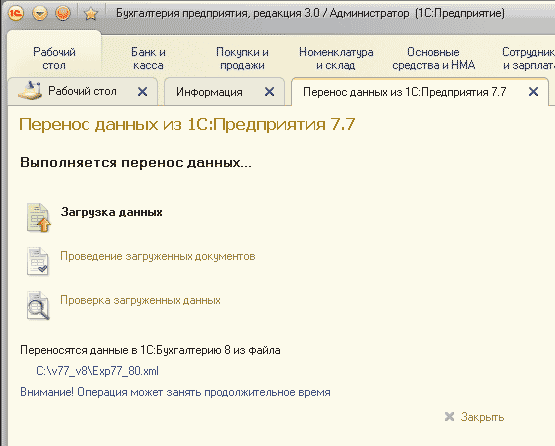
Jeśli podczas przesyłania danych wystąpiły błędy, otworzy się okno komunikatu, z którego po dwukrotnym kliknięciu myszą można przystąpić do usunięcia błędu. Aby otrzymać raport o napotkanych błędach wraz z opisem i zaleceniami usunięcia, kliknij hiperłącze " Informacje o błędzie».
Ładowanie podczas powtarzających się transferów danych lub dodatkowych transferów pojedynczych dokumentów lub słowników można przeprowadzić za pomocą ogólnego przetwarzania „Universal Data Exchange in XML”, co przyspieszy proces.
Technika konwersji danych.
Konwersję, jeśli to konieczne, można przeprowadzić w kilku etapach, na przykład najpierw resztki, a następnie dokumenty. Ponowne przekazanie informacji jest możliwe.
Salda są przekazywane za pomocą dokumentów " Wprowadzanie reszt początkowych».
Więcej informacji na temat metody wprowadzania sald można znaleźć w artykule na stronie internetowej ITS 1C (dla 1C: Enterprise Accounting wersja 3.0)
Ważny! Przed wprowadzeniem sald początkowych należy ustawić parametry polityki rachunkowości. Parametry polityki rachunkowości organizacji odczytuje się na dzień następujący po dacie wprowadzenia sald. Przykładowo, jeżeli data zaksięgowania sald przypada na 31.12.2013 r., Wówczas uwzględniane są parametry polityki rachunkowości ustalone na 01.01.2014 r., Co pozwala na uwzględnienie parametrów obowiązującej polityki rachunkowości (np. Jeśli w 2013 r. Organizacja stosowała uproszczony system podatkowy, a od 2014 r. przeniesione do wspólnego systemu - wówczas przy wprowadzaniu sald na dzień 31 grudnia 2013 roku zostaną uwzględnione parametry polityki rachunkowości 2014). Upewnij się, że zasady rachunkowości zostały przekazane poprawnie, w razie potrzeby popraw.
Ważny! Jeśli zdecydujesz się rozpocząć pracę w Konfiguracji odbiorcy przed przeniesieniem tam resztek, musisz najpierw przenieść katalogi przed rozpoczęciem pracy w Konfiguracji odbiorcy. W przeciwnym razie podczas przenoszenia reszt do niepustej bazy mogą wystąpić błędy.
Odpowiadam na pytania! Zasady przetwarzania i przekazywania zawarte w zestawie do dostawy są jawne, nie są w żaden sposób zabezpieczone przed kopiowaniem. Nie oznacza to, że kupujący (licencjobiorca) ma prawo do rozpowszechniania i powielania. Licencjobiorca nie ma tego prawa. Licencjobiorca ma prawo do używania. Korzystając z tego prawa, licencjobiorca może tworzyć kopie archiwalne, wprowadzać zmiany, używać nieograniczoną liczbę razy na nieograniczonej liczbie komputerów. Aby ulepszyć lub skorygować reguły konwersji, a także dla dokładniejszego zapoznania się z nimi, musisz załadować reguły do \u200b\u200bprogramu Konwersja danych... Ten program jest rozpowszechniany przez 1C i określa zasady jego używania.
Powody do zakupu
Aktualizowane regularnie. Aktualizacje są bezpłatne przez sześć miesięcy od zakupu. Znajduje się w TOP-100 publikacji Infostart.
Zalety
Treść reguł i przetwarzanie jest otwarta, stosowana jest technologia konwersji danych, jest łatwa do edycji.
Porównanie wersji
29.01.2019 Zaktualizowano zasady do wersji 3.0.67.70
05.07.2018 Zaktualizowano zasady do wersji 3.0.63.22
25.09.2017 Zaktualizowano zasady do wersji 3.0.52.36
18.07.2017 Zaktualizowano zasady do wersji 3.0.51.16
10/12/2016 Naprawiono błąd przenoszenia wyposażenia technicznego ze starymi rodzajami paragonów
09/08/2016 Zaktualizowano regulamin do wersji 3.0.44.102
18.06.2016 Naprawiono błąd przenoszenia operacji ręcznych, które mają subkonto Subdivision
31.05.2016 Zasady zostały zaktualizowane do wersji 3.0.43.236. W typowych konfiguracjach (wersje BP 3.0.43.174 - 235) procedura LoadParameters nie działa poprawnie w przetwarzaniu UniversalXML. Zasady zostały zmienione, aby obejść ten błąd. Możliwe jest również użycie przetwarzania UniversalXML DataExchange zagnieżdżonego w pakiecie dostawy w celu załadowania do BP 3.0. Jest zapisywany podczas instalacji w podkatalogu ExtForms katalogu inf. podstawy 7.7.
25.05.2016 Zasady zaktualizowane do wersji 3.0.43.215
05.11.2016 Limit długości nazwy kontraktu zmieniony z 50 na 100.
23.02.2016 Zasady zaktualizowane do wersji 3.0.43.29
21.12.2015 Zaktualizowano przetwarzanie i reguły do \u200b\u200bwersji 3.0.42.33
11.11.2015 Dodano sprawdzanie trybu synchronizacji
18.05.2015 Zaktualizowano przetwarzanie i reguły do \u200b\u200bwersji 3.0.40.24
14.05.2015 Usprawniono przekazywanie dokumentów płatniczych do zapłaty podatków
04/08/2015 Przetwarzanie i reguły zostały zaktualizowane do wersji 3.0.39.56. W wersji 3.0.39 zmieniła się struktura faktury do zapłaty: nie ma już tabelarycznej sekcji „Usługi”, teraz w jednej tabelarycznej sekcji „Produkty” znajdują się towary i usługi. Dlatego nie można użyć reguł z wersji 3.0.38 do migracji do wersji 3.0.39
02.04.2015 Zaktualizowano przetwarzanie i reguły do \u200b\u200bwersji 3.0.38.53
23.12.2014 Aktualizacja przetwarzania i reguł do wersji 3.0.37
Zawartość dostawy.
Pakiet obejmuje: przetwarzanie "ACC_ACC8", zasady transferów „ACC_ACC8” i przetwarzanie Transfer danych z baz danych1CEnterprises77... Jeżeli Twoja organizacja nie posiada etatowego programisty do wykonywania prac, jesteśmy gotowi zaoferować usługi naszego specjalisty (programista połączy się z Twoim komputerem przez Internet za pomocą specjalnego programu do pracy zdalnej i wykona niezbędne prace). Jeśli to możliwe, zapewnić bazę roboczą „1C: Księgowość 7.7”, możemy sami przenieść dane i przesłać plik " 1C: Księgowość 8"z przeniesieniem. Koszt tej usługi nie jest wliczony w całkowity koszt pakietu.
© Boris Balyasnikov, styczeń 2014, ostatnie zmiany styczeń 2019.
Większość użytkowników programu 1C 7.7 wyobraża sobie przejście z 1C 7.7 do 8.3 (8.2) jako coś złożonego i podlegającego tylko programistom. Jeśli organizacja nie zmieniła konfiguracji w górę iw dół, ten artykuł został napisany dla Ciebie i pomoże Ci przejść na 1C 8.3 lub 8.2.
Jak przygotować bazę danych 1C 8.3 (8.2) do późniejszego przesyłania danych z 1C 7.7 krok po kroku
Przed rozpoczęciem pracy konieczne jest przygotowanie bazy danych 1C 8.3 (8.2) do późniejszego ładowania danych.
Krok 1
Zaktualizuj bazę danych 1C do aktualnej wersji, użyj najnowszej wersji 8.2 lub 8.3. Możesz sprawdzić trafność aktualnej wersji na stronie pomocy technicznej 1C.
Jak zainstalować lub zaktualizować platformę 1C 8.3, zobacz nasz samouczek wideo:
Krok 2
Przeprowadzaj rutynowe comiesięczne operacje zamykania. Dodatkowo możesz sprawdzić księgowość poprzez Usługa - sprawdzanie danych do przejścia 1C Accounting 8.Jeśli są błędy, popraw je.
Krok 3
Krok 5
Utwórz czystą bazę danych do ładowania danych. Jest to konieczne, aby szybko anulować pobieranie danych w przypadku nieprzewidzianych sytuacji. Wybierz górne menu programu Administracja - przesyłanie danych, zarejestruj nazwę przesyłanego pliku i lokalizację jego zapisania.
Dzięki tym środkom przygotowawczym niepotrzebne obiekty zostaną usunięte z podstawy, podstawa 1C stanie się mniejsza. Sumy zostaną ponownie obliczone, sprawdzona zostanie logiczna integralność bazy danych. Teraz możesz rozpocząć przesyłanie danych z 1C 7.7 do 1C 8.3 (8.2).
Jak dodać bazę danych do 1C 8.3, zobacz następujący samouczek wideo:
Transfer danych z 1C 7.7 do 1C 8.2 Rachunkowość 2.0
W najnowszej wersji wydania 1C 8.2 Accounting 2.0 tłumaczenie z baz danych 1C 7.7 nie jest obsługiwane. Zgodnie z wymaganiami firmy 1C należy wykonać. Dlatego jeśli w bazie danych 1C 8.2 wybierzesz Usługa - przekazywanie danych z baz informacyjnych 1C Enterprise 7.7, wtedy otrzymujemy błąd:

Ale co, jeśli naprawdę musisz przenieść się do wersji programu 1C 8.2?
Krok 1. Wyładowanie danych z 1C 7.7
Musisz pobrać pliki, które zostały wcześniej dostarczone przez 1C w celu przesłania do 1C 8.2 Accounting. Te pliki muszą być umieszczone w folderze ExtForms z bazą danych. W tym przykładzie jest to D: \\ 1c \\ 77 \\ unp_demo \\ ExtForms. Możesz wyświetlić ścieżkę do swojej bazy danych podczas ładowania programu 1C:

Zacznijmy to przetwarzanie: Jeśli wszystko zostanie wykonane poprawnie, powinien pojawić się napis - Przesyłanie danych do 1C Accounting 8, wybierz go, klikając przycisk Otwórz:

- Reguły wgrywania - plik o nazwie Acc77_80.xml, skopiowaliśmy go do folderu ExtForms;
- Data rozpoczęcia i data zakończenia - okres, w którym dane będą pobierane;
- Reguły wyładowania danych - obiekty do wyładowania, katalogi i dokumenty, które należy załadować do pliku.
Przykładowy plik danych zostanie skopiowany na pulpit, ale możesz wybrać inny folder. Kliknij przycisk Pobierz zasady wymiany. Otworzy się lista obiektów, które zostaną wyładowane z 1C 7.7 i które można edytować, usuwając lub instalując pola wyboru:

W zależności od sytuacji możesz pobrać dane od razu lub w częściach. Najpierw zwalniamy katalogi - 95% z nich jest rozładowywanych bez problemów. Drugi plik dotyczy rozliczenia sald i obrotów przez działy księgowe. Ta opcja jest wygodna w użyciu, jeśli niektóre dane nie są pobierane całkiem poprawnie.
Krok 2. Pobieranie do 1C 8.2 Accounting 2.0 z 1C 7.7
Wybieramy Usługa - transfer danych z baz danych 1C Enterprise 8, w wyświetlonym oknie wybierz Załaduj z pliku:

Wybierz plik, który został przesłany z 1C 7.7 na pulpit. Po kliknięciu przycisku Dalej dane zostaną wczytane z pliku. Jeśli rozliczanie w bazie danych 1C 7.7 było przechowywane przez długi czas, pobieranie może zająć dużo czasu.

Jeśli podczas pobierania wystąpią błędy, tylko część danych zostanie pobrana i będzie trzeba będzie pobrać ponownie.
Transfer danych z 1C 7.7 do 1C 8.3 Rachunkowość 3.0
Algorytm przenoszenia bazy danych z 1C 7.7 do 1C 8.3 jest nieco inny w szczegółach, ale ogólnie jest podobny do opisanego powyżej dla 1C 8.2 Accounting 2.0.
Krok 1
Po zaktualizowaniu bazy danych 1C należy zaktualizować zasady przesyłania danych. Można to zrobić w następujący sposób.
Otwórzmy 1C 8.3 Accounting 3.0 i wybierz W prawym dolnym rogu przycisk Zapisz zasady transferu, wybierz wersję 1C Accounting 7.7 i zapisz reguły, określając ścieżkę do katalogu ExtForms bazy danych informacji:

Krok 2. Wyładowanie danych z 1C 7.7
Możliwość przesyłania z 1C 7.7 do 1C 8.3 jest domyślnie, to znaczy nie ma potrzeby pobierania dodatkowych plików i dodawania ich do bazy danych.
Zacznijmy przetwarzanie przesyłania: Usługa - dodatkowe funkcje.Znajdujemy napis Przejście do 1C 8.3 Księgowość wyd. 3.0 i kliknij Otwórz:

W wyświetlonym oknie wypełnij:
- Reguły wgrywania - plik o nazwie ACC_ACC8.xml, który znajduje się w folderze z bazą danych (jak ustalić ścieżkę do bazy - opisaliśmy powyżej), w folderze ExtForms. To jest ten skopiowany z 1C 8.3;
- Data rozpoczęcia i data zakończenia - okres, za jaki dane będą pobierane;
- Nazwa pliku danych - miejsce, do którego skopiujemy plik z wgranymi danymi;
- Reguły wyładowania danych - obiekty do wyładowania, katalogi i dokumenty, które zostaną załadowane do pliku:

Kliknij przycisk Pobierz zasady wymiany. Pojawi się lista obiektów, które zostaną wyładowane z 1C 7.7, którą można edytować, usuwając lub instalując pola wyboru.
Możesz wyładować w częściach, utworzyć kilka plików lub możesz usunąć wszystkie dane na raz. Sposób postępowania zależy od konkretnej sytuacji. W tym przykładzie przesyłamy wszystkie dane naraz.
Otwórzmy 1C Accounting 3.0 (8.3) i wybierzmy Tutaj zobaczymy 2 sposoby ładowania danych:
- Załaduj dane z bazy danych - program 1C 8.3 sam znajdzie zainstalowane bazy danych i spróbuje połączyć się z tą bazą danych, kopiując stamtąd dane. Korzystając z ustawień, możesz określić, co ma zostać załadowane i kliknąć przycisk Załaduj dane:

- Ładowanie danych z pliku to tylko nasza opcja. Musisz określić plik, który został przesłany z 1C 7.7 i kliknąć przycisk Załaduj dane. Jeśli pojawi się okno jak poniżej, oznacza to, że pobieranie się powiodło. W przeciwnym razie musisz pobrać w częściach i naprawić błędy, które program poda w 1C 7.7:

Przesyłanie danych ze zmodyfikowanej standardowej konfiguracji 1C 7.7 do 1C 8.3 (8.2)
Przesyłanie danych ze zmienionych konfiguracji 1C 7.7 jest znacznie bardziej skomplikowane ze względu na przepisane procesy biznesowe, których nie ma w wersji programu, do którego będziemy przenosić dane. W większości przypadków takie transfery powinny być wykonywane przez specjalistę z doświadczeniem w zakresie przesyłania danych lub dobrą znajomością konfiguracji konwersji danych. Istnieją ogólne zasady migracji, których można użyć do migracji tych konfiguracji:
- Przeniesienie funkcjonalności. W nowej konfiguracji konieczne jest powtórzenie funkcjonalności obecnej w 1C 7.7. Dodatkowe dokumenty, podręczniki i szczegóły. Zrób rozładunek -CF tej bazy.
- pod koniec roku. Porównaj obroty na rachunkach przed zwoje i po - muszą być równe.
- Przesyłanie danych ze zminimalizowanej bazy danych 1C 7.7 do standardowej czystej bazy danych nowego wydania. Sprawdź dane dotyczące obrotów dla kont w 1C 7.7 i 8.2 lub 8.3. W przypadku błędów popraw je.
- W czystej bazie danych, do której załadowano dane z 1C 7.7, konieczne jest załadowanie pliku konfiguracyjnego CF, w którym powtórzono funkcjonalność z 1C 7.7.
- Dodatkowe szczegóły katalogów można przesłać za pomocą konfiguracji konwersji danych.
Sprawdzanie danych po przeniesieniu danych z 1C 7.7 do 1C 8.3 i 8.2
Korzystając z raportu Bilans obrotów, wygeneruj raport z danymi dotyczącymi subkont, rodzajów rozliczeń, kont pozabilansowych, walut i porównaj z tym samym raportem z bazy 1C 8.3 (8.2), do której dane zostały przeniesione:

W celu poprawnej migracji zaleca się zaktualizowanie konfiguracji źródła i konfiguracji docelowej do najnowszej wersji. W chwili pisania tego tekstu były to pliki
- 7.70.544 dla źródła;
- 2.0.42.6 dla odbiornika.
Wybór zasad przetwarzania i przekazywania danych
Transfer danych z 7.7 powinien odbywać się poprzez odpowiednie przetwarzanie i zgodnie z zasadami, które powinny być wybrane w 8.2 z podręcznika „Konwersje z baz danych poprzednich generacji” (patrz rys. 1):
Figa. 1. Wybór przetwarzania i reguł z podręcznika „Konwersje z baz danych poprzednich generacji”.
Zapiszmy wybrane reguły przetwarzania i konwersji. W przyszłości, jeśli zajdzie taka potrzeba, można je edytować w konfiguracji „Konwersja danych 2.1” i posłużą do przesyłania danych.
Edycja w konfiguracji „Data Conversion 2.1”
Jeśli źródłowa baza danych jest standardowa, nie ma potrzeby korzystania z konfiguracji „Konwersja danych 2.1” i można od razu przejść do następnego kroku. W przypadku zmodyfikowanych baz danych lub w celu zmiany standardowych zasad przesyłania do bazy konwersji należy wczytać zapisane reguły (rys. 2):
 Figa. 2. Zasady giełdy ładowania
Figa. 2. Zasady giełdy ładowania
Po załadowaniu reguł możesz je edytować, aby dostosować je do wymagań migracji. Na przykład klient ustawił zadanie przeniesienia katalogu „Materiały” z oryginalnymi kodami źródłowymi. W regułach standardowych wyszukiwanie elementów Katalogu materiałów odbywa się po trzech atrybutach (ThisGroup, Name, Parent), wyszukiwanie po kodzie jest wyłączone, a ponadto w regule konwersji właściwości kodu jego długość jest zredukowana do standardu z 8.2. długość wypełniona wiodącymi zerami po lewej stronie (Rysunek 3). Zwróć uwagę, że nawet jeśli używasz standardowych reguł, ale z wartością parametru „Unload directory”, to wszędzie dla odpowiednich reguł „przed wyładowaniem” nadal będziesz musiał zastąpić tekst „Parameters.UploadCodes \u003d Yes” odpowiednim wyrażeniem „Parameters.UploadCodes \u003d 1” , więc musisz użyć konfiguracji „Data Conversion 2.1” lub ręcznie edytować kod bezpośrednio w przetwarzaniu Exp77_82.ert.

Figa. 3. Standardowe reguły przesyłania dla kodu wyszukiwania „Materiały”
Teraz zmienimy zasady transferów tak, aby pozycje z katalogu „Materiały” z 7.7 zostały przeniesione do 8.2. z oryginalnymi kodami źródłowymi. Aby to zrobić, najpierw ustawimy wyszukiwanie według atrybutów Code, ThisGroup i usuniemy regułę konwersji kodu, która stała się niepotrzebna. Po drugie, dodajmy kilka wierszy do „Reguł wymiany danych” dla naszej konwersji, aby ustawić parametr przesyłania, zgodnie z którym kody katalogowe będą wyładowywane ze źródłowej bazy danych (rys. 4):
Jeśli ParameterSettingsTable.FindValue ("UnloadCodes", NS, "Name") \u003d 1 to
ParameterSettings Table.SetValue (НС, "Value", 1)
EndIf;
Tego ustawienia nie można wykonać, ale wtedy za każdym razem, gdy wywołasz przetwarzanie wyładowania danych z 7.7 na zakładce „Parametry”, będziesz musiał ustawić parametr „Unload directory Codes” na 1.

Figa. 4. Ustawianie parametrów przesyłania
Należy pamiętać, że dokonane ustawienia należy nie tylko zapisać w regułach wyładowania, ale także wymienić moduł przetwarzania 7.7 Exp77_82.ert na ten uzyskany z konwersji danych (rys. 5).

Figa. 5. Zapisywanie zasad giełdy
Aby wyładować dane z 7.7, wywołamy odpowiednie przetwarzanie transferu, wskażemy zasady przesyłania danych (Acc77_82.xml) i plik, w którym zostanie zapisany wynik transferu (Spb_buh_77_82.xml), a także szczegóły „Data rozpoczęcia” i „Data zakończenia”. W takim przypadku salda według działów księgowych zostaną przeniesione na datę początkową, a przeniesienie dokumentów nastąpi za okres od daty początkowej do daty końcowej. Jeśli chcesz przesłać pełne informacje, możesz wybrać wszystkie zasady przesyłania danych. Jednak z reguły przenoszone są tylko wybrane „Salda według działów księgowych”, podczas gdy katalogi i dokumenty, do których odnoszą się te sekcje księgowe, są przenoszone automatycznie. To znacznie skraca czas transferu.

Figa. 6. Przesyłanie informacji
Następnie wywołamy odpowiedni formularz z menu Narzędzia -\u003e Informacje o organizacji, przełączymy obudowę klawiatury na rosyjski i skopiujemy nazwę organizacji do schowka. Konieczne jest, aby zmienić wielkość liter, w przeciwnym razie informacje w schowku będą nieprawidłowe do kopiowania w 8.2.

Figa. 7. Informacje o organizacji
Ładowanie informacji w 8.2
Nazwijmy przetwarzanie „Asystentem do wprowadzania informacji o organizacji” i zastąpmy nazwę „Nasza organizacja” nazwą skopiowaną do schowka z 7.7. (rys.8)

Figa. 8. Ogólne informacje o organizacji
Skopiujmy szczegóły NIP i KPP z odpowiednich pól „Informacje o organizacji” w zakładce „Kody”. Podczas przenoszenia danych organizacja zostanie przez nich zidentyfikowana. Nie musisz kopiować innych danych, ponieważ zostaną one uzupełnione podczas wymiany. Zapiszmy wprowadzone informacje.
Teraz uruchommy pozycję menu Usługa -\u003e Przenieś dane z baz danych 1C: Enterprise 7.7 i wybierz pozycję „Załaduj dane z pliku”. W otwartym formularzu wskaż lokalizację pliku i kliknij przycisk „Dalej”.
Wszystko! Wynik pobierania można zobaczyć w dzienniku aktywności.
Obecnie przejście z 1C: Enterprise 7.7 do 8.3 (tak samo jak w 8.2) stało się bólem głowy dla księgowych. Pożądane jest jak najszybciej i bez błędów. Jeśli jesteś programistą 1C: Accounting i musisz tworzyć dokumenty od siódmej do ósmej wersji, ten artykuł jest dla Ciebie.
Wykonaj tylko kilka kroków, a problemy z przesyłaniem danych zostaną rozwiązane. Przeczytaj tę instrukcję do końca, a zobaczysz, jak to zrobić. Na początek musisz przygotować miejsce pracy na swoim komputerze do niezbędnych manipulacji. Po pierwsze, twój dysk twardy musi mieć co najmniej 100 GB. Jest to konieczne, ponieważ jest wielopoziomowe. Będziesz musiał pracować z wieloma konfiguracjami 7.7.
Jeśli potrzebujesz szybkiego i wysokiej jakości przejścia z 1C Accounting 7.7 do 1C 8.3, skontaktuj się! Średni koszt przejścia pod klucz to 6600 rubli.
Transfer danych z 1C 7.7 do 1C 8.3 rachunkowości 3.0
Tak więc przed rozpoczęciem pracy z transferem danych do wersji 1C 8.3 musisz przygotować te dane w wersji 7.7. Aby to zrobić, musisz wykonać następujące czynności. Załóżmy, że masz na komputerze działającą bazę danych „Księgowość przedsiębiorstwa”, z którą pracują Twoi księgowi. Użyj przetwarzania Export77, aby wyładować wszystkie niezbędne dokumenty do pliku tekstowego i od tego momentu nie wracać już do głównej bazy roboczej. Twoje dalsze manipulacje będą miały miejsce z innymi konfiguracjami.
Zainstaluj nową wersję Release 1C: Enterprise 7.7 w nowym katalogu. (pakiet zawiera standardowy blank (brak danych) i wersję demonstracyjną). Będziemy pracować w wersji standardowej. Teraz uruchom tę bazę danych i użyj opcji Import 77, aby załadować dane z głównej bazy danych z pliku tekstowego.
Podczas konwersji danych niektóre dokumenty mogą nie zostać zaksięgowane. To nie jest straszne. Sztuczka polega na tym, że możesz to łatwo naprawić po przeniesieniu, ponieważ w standardowej bazie danych pracujesz z głównym standardowym planem kont. Dlatego bez względu na to, jak skomplikowane są subkonta, w Twojej bazie roboczej łatwo jest to naprawić w ciągu około 3 godzin, przechodząc do każdego nieopublikowanego dokumentu i zmieniając konta, które masz w konfiguracji w polach kont.
Oczywiście z wyprzedzeniem przed przeniesieniem przynosisz plan kont o standardowej konfiguracji zgodnie z planem kont swojej głównej bazy roboczej. Opcje są czysto indywidualne, w zależności od specyfiki pracy Twojej organizacji. Po wykonaniu tej pracy otrzymasz standardową konfigurację wypełnioną danymi z Twojej bazy roboczej.
Teraz musimy zrobić jeszcze jeden transfer danych. Aby to zrobić, ponownie przeprowadź instalację domyślnej konfiguracji zerowej w nowym katalogu. A już tam przenieś dane ze standardowej konfiguracji ze swoimi danymi, dzięki czemu będziesz miał idealną bazę w wersji 7, gotową do przeniesienia do wersji 8.2.
Faktem jest, że dane są przenoszone bezpośrednio do ósmej wersji wyłącznie z „nietkniętej” wersji standardowej 7.7. A teraz masz właśnie taką konfigurację. Ale teraz nie jest pusty, ale zawiera dane robocze.
Wszystko! Uruchomienie 1C: Enterprise 8.2. Wybieramy „Transfer danych z wersji 7.7”. i ciesz się, jak sam program przesyła dane z przetworzonych przez Ciebie wersji 7.7., ponownie publikuje dokumenty i wyświetla tabelę porównawczą bilansu wersji 7.7 i 8.3.
Oczywiście nie będzie 100% wyniku. Ale o 70-80 procent uzyskasz zgodność. A wtedy twoja praca zostanie wykonana tylko w wersji 8.3.
Ewentualne niedokładności można łatwo poprawić. To kolejne 3-4 godziny. Przechodzisz do arkusza dokumentów i korygujesz konta lub pola (na przykład „Umowa” lub „Kasa główna”). To zależy od tego, jak zróżnicowana jest Twoja baza danych 7.7. od standardu. W wyniku tych wszystkich działań Twoja konfiguracja robocza w wersji 8.3 będzie mogła wystawiać dane księgowe poprzez bilans w doskonałej formie.
Po przejściu przydatne będzie nauczenie się pracy w nowym programie. W tym celu przygotowaliśmy sekcję.
tak poza tym! Jeśli potrzebujesz ulepszenia programów 1C, skontaktuj się z nami!
Film przedstawiający przejście z 1s 7,7 do 8:
Zadanie: Wymagane jest przeniesienie niezbędnych dokumentów z jednej bazy danych do innej bazy danych 1C. I nie ręcznie, ale za jednym zamachem.
Decyzja:
Rozważmy przykład przesyłania dokumentów w następujący sposób: wyładowanie informacji do pliku tekstowego z każdy konfiguracja „1C: Enterprise 7.7” do załadowania do dokładnie to samo konfiguracja.
Wymaga to przetwarzania, które możesz pobrać. Pobierz, rozpakuj i zapisz folder „import-eksport” gdzieś na swoim komputerze obok baz danych.
Następnie przechodzimy punkt po punkcie.
1. Otwarta baza danych numer 1, która jest pełna dokumentów, podręczników itp. Otwieramy dziennik dokumentów i sprawdzamy, jakie dokumenty musimy skopiować do innej bazy danych. Na przykład musimy przenieść konta tylko za grudzień 2012.
2. W menu wybierz Plik - Otwórz - otwórz folder „import-eksport” (pobrany wcześniej) - wybierz plik „Export771.ert”.
W oknie dialogowym „Prześlij dane” wprowadź parametry:
- interwał wysyłania danych: 12/01/12 - 12/31/12
- rozładuj dokumenty: sprawdź dokument „Faktura”

Na dole powinno pojawić się okno z procesem wyładowywania. Pamiętaj, aby poczekać na komunikat „Przetwarzanie zakończone”.

Po udanym rozładunku zamknij i wyjdź z bazy.
3. Otwarta baza numer 2, która ma być pusta, w formacie monopol... Ładowanie danych do bazy danych odbywa się tylko w trybie wyłączności!
W menu Plik - Otwórz - otwórz folder „import-eksport” (pobrany wcześniej) - wybierz plik „Import77.ert”.
- nazwa pliku wgrywanego: folder „import-eksport” - plik „transfer.txt”
- zaznacz pole wyboru „Wyświetl wiadomość”
Tutaj, bez względu na to, jak długo będziesz czekać, nie będzie żadnego komunikatu o zakończeniu pobierania. Po prostu obserwuj, aby upewnić się, że ostatni załadowany dokument jest datą końcową. W naszym przypadku jest to 31.12.12. Albo zapamiętaj numer ostatniego dokumentu.
Kliknij przycisk „Zamknij”.
4. Teraz możesz przejść do „dziennika dokumentów” i zobaczyć wszystkie przesłane dokumenty (faktury za grudzień 2012).
Mała uwaga: podstawy do przetwarzania testów powstały poprzez kopiowanie. Tym samym wszystkie dokumenty zostały usunięte z bazy danych nr 2, a podręczniki z elementami były dostępne.
W każdym innym przypadku nie wiadomo, jak będzie przebiegać przetwarzanie iw jakiej formie dokumenty zostaną wyładowane i załadowane.




